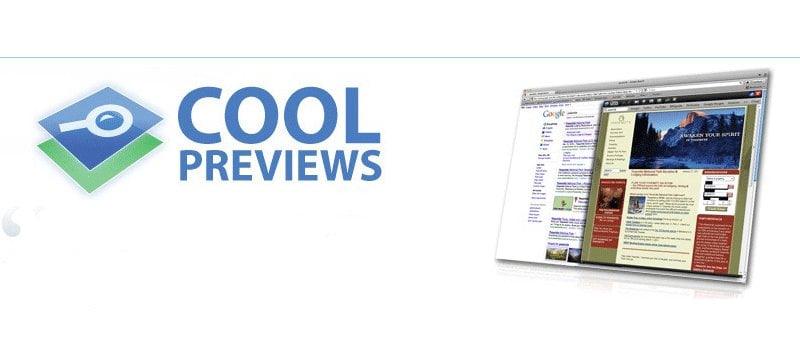Hace un año escribimos sobre una forma de obtener una vista previa de los enlaces sin hacer clic en ellos en Google Chrome usando una extensión llamada SwiftPreview.
Esta misma función ahora está disponible en Firefox con un complemento similar llamado CoolPreviews. La herramienta es excelente para verificar enlaces, específicamente los acortados, para asegurarse de que no conduzcan a sitios no seguros.
Una vez que haya instalado CoolPreviews, debería notar inmediatamente un pequeño ícono de lupa en la barra de complementos. Para versiones anteriores de Firefox, la barra de complementos se encuentra en la parte inferior del navegador.
Para habilitar la función de vista previa, simplemente coloque el cursor sobre el enlace web y busque el mismo ícono de lupa (generalmente ubicado a la derecha del puntero del mouse). Pase el mouse sobre el icono para obtener una vista previa del enlace.
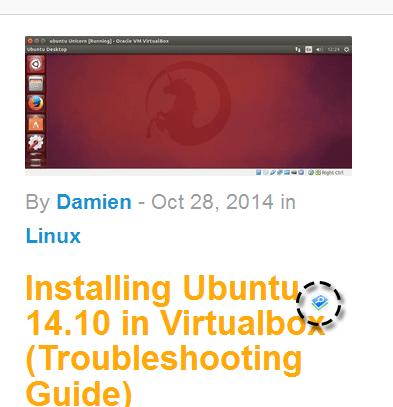
Aparecerá una ventana emergente que muestra el contenido del enlace del sitio web. Puede fijar la ventana en su lugar haciendo clic en el botón de pin azul en la barra superior derecha de la ventana. Para cerrarlo, haga clic en el icono rojo «x» en la esquina superior derecha.
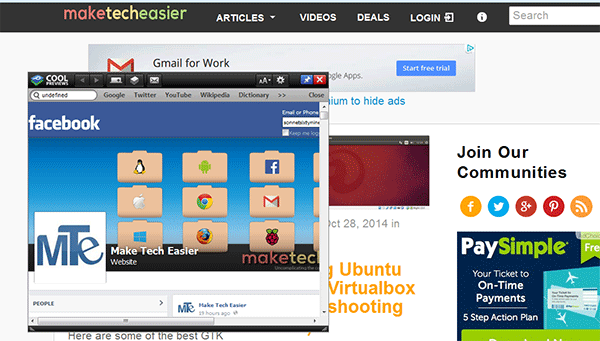
Cuando tenga anclada la ventana emergente, ahora puede pasar el mouse sobre otros enlaces y automáticamente se cargará la vista previa en la misma ventana emergente.
La ventana emergente también tiene características integradas como un botón de acercar/alejar (icono alfabético) y los respectivos iconos de la barra de herramientas para abrir el enlace actual en una pestaña, enviarlo por correo electrónico o guardarlo como marcador temporal. También puede acceder a la página de opciones del complemento haciendo clic en el ícono de ajustes. Todas estas funciones se encuentran en la barra superior de la ventana.
Para cambiar las acciones predeterminadas del complemento, puede acceder a la página de Opciones yendo a «Herramientas -> Complementos» y hacer clic en Opciones para CoolPreviews.
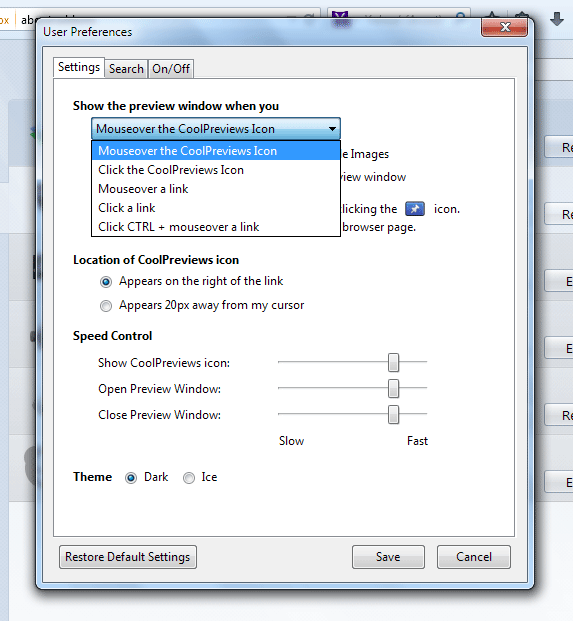
En esta página, puede cambiar el activador para mostrar una vista previa de la página. De forma predeterminada, está configurado en «Mouseover the CoolPreviews Icon», pero puede cambiar esto a otras opciones, como pasar el mouse sobre el enlace en sí o mantener presionada la tecla Ctrl y pasar el mouse sobre el enlace.
También puede cambiar cómo aparece el icono y qué tan lento o rápido se carga y cambiar el aspecto general de la ventana emergente cambiando su tema.
La ventana de vista previa del enlace tiene una barra de búsqueda integrada. Si desea ocultarlo o cambiarlo, vaya a la pestaña Buscar y realice el cambio deseado.
Si desea poder acceder a la función CoolPreview haciendo clic con el botón derecho en un enlace, vaya a la pestaña Activar/Desactivar y elija «Mostrar» en «Mostrar elementos de CoolPreviews en el menú contextual».
Para deshabilitar el complemento cuando navega por un sitio específico, haga clic en el ícono del complemento en la barra de estado y seleccione «Deshabilitar CoolPreviews en este sitio».
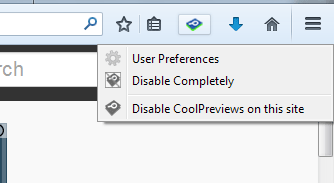
Una cosa que falta con este complemento es la capacidad de especificar un tamaño de ventana predeterminado. Cuando aparezca una ventana, deberá cambiar su tamaño manualmente para que se ajuste a sus necesidades.
CoolPreviews es un complemento sólido diseñado para ahorrarle tiempo al navegar por sitios o enlaces desconocidos. Te permite navegar más haciendo menos.